Windows根据端口号查找对应的进程和服务
需求
1,我们在Win10安装一些Web服务时,会发现默认端口被占用,比如443端口被占用,808端口被占用,那么如何找出占用这些默认端口的进程和对应的服务呢?
2,系统安装完成后,会有一些应用对外开放一些服务端口,这样很不安全,我们需要停止这些服务,比如常见的5040端口、7680端口
3,使用系统防火墙屏蔽135、445等端口
使用到的几个命令
netstat -ano
tasklist |find "pid"
services.msc
firewall.cpl
一、查找默认端口对应的服务名称,以443端口号为例
第一步:打开cmd,输入netstat -ano,本地地址0.0.0.0代表对外开放了443端口和5040端口,可以看到443端口对应的PID为5532
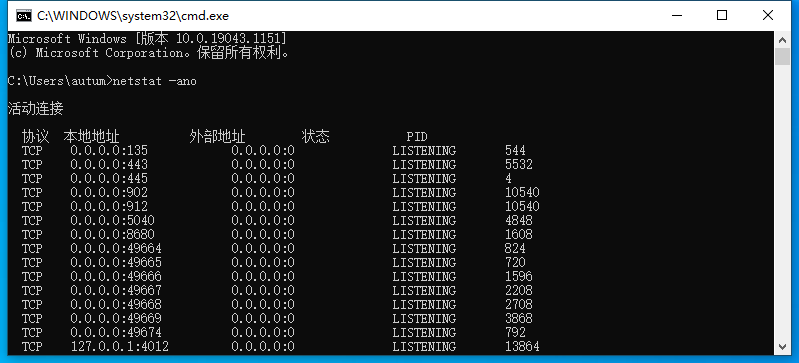
第二步,输入tasklist |find "5532",可以看到时VMware虚拟机服务占用了443端口,我们可以找到VMware的服务项并禁用即可
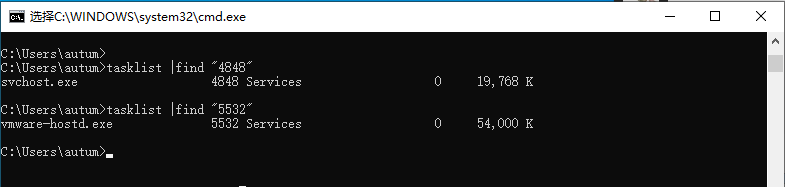
二、如何查找服务项并关闭服务,以5040端口号为例
上面我们已经查到5040端口号对应的进程ID为4848,进程名称为svchost,现在我们可以根据进程名称找到对应的服务名并彻底停止服务
第一步,打开cmd,输入taskmgr或右击任务栏打开任务管理器,右击"名称"空白处,显示"PID"、"进程名称",可以看到是“设备连接平台”这个服务项占用了5040端口;在此处可以直接结束任务,但是重启后还会自动开启
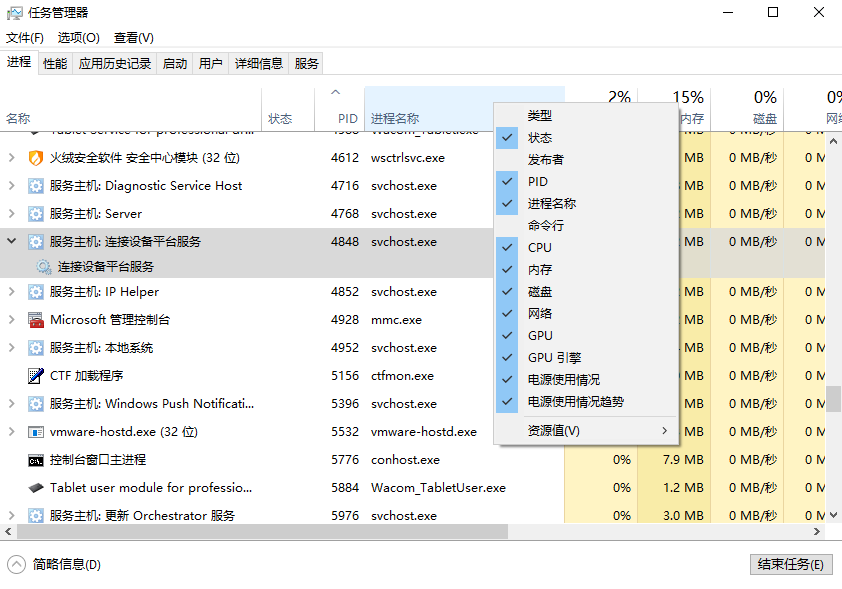
第二步,打开cmd,输入services.msc,打开服务管理项,找到对应的服务,先关闭,然后将启动类型改为手动或者禁用,至此,5040端口占用的进程和服务已全部停止
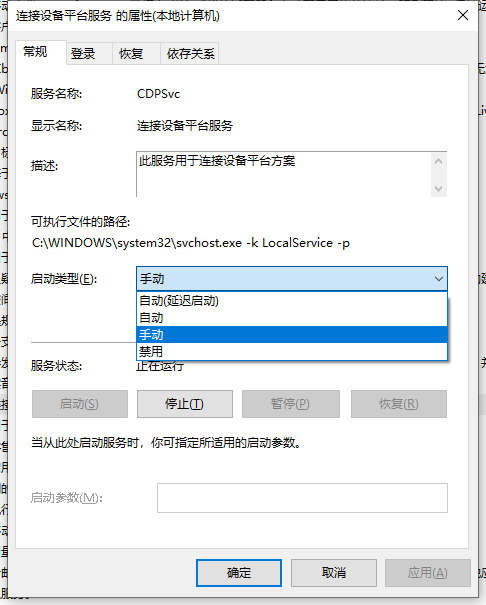
三、防火墙屏蔽135、445端口
Win10安装完成后,默认会开启135和445端口,这两个服务是经常会有漏洞被利用的,我们可以使用Windows自带的系统防火墙屏蔽这些服务
第一步,打开cmd,输入firewall.cpl,确保防火墙是启用状态,选择“高级设置”
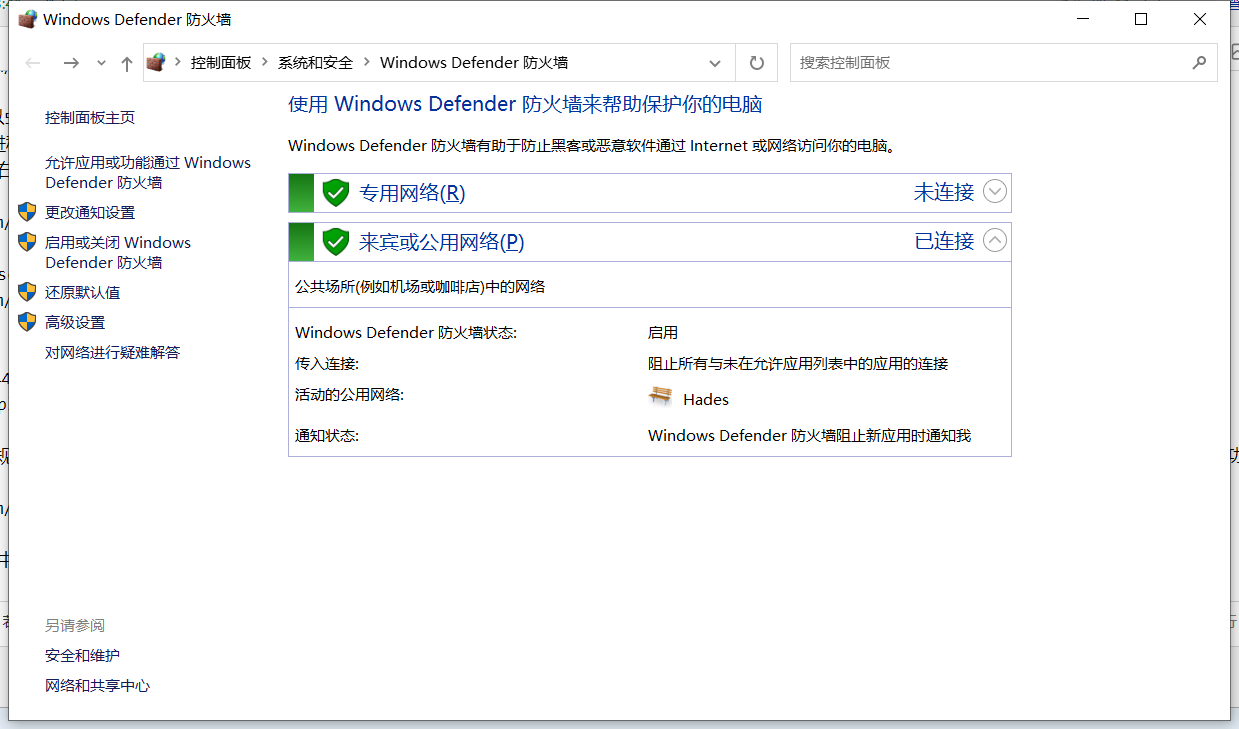
第二步,进入高级设置后,选择“入站规则”-->右侧点击“新建规则”,规则类型:端口-->特定本机端口:445-->操作:阻止连接-->配置文件:默认全部勾选-->名称:Deny445,完成配置。配置成功后的策略如图所示:

Windows高级防火墙属于Windows Defender的安全选项,只要Windows安全中心的各项功能正常开启,即使不安装第三方安全卫士或杀毒软件也可以阻挡大部分的网络攻击




【推荐】国内首个AI IDE,深度理解中文开发场景,立即下载体验Trae
【推荐】编程新体验,更懂你的AI,立即体验豆包MarsCode编程助手
【推荐】抖音旗下AI助手豆包,你的智能百科全书,全免费不限次数
【推荐】轻量又高性能的 SSH 工具 IShell:AI 加持,快人一步
· AI与.NET技术实操系列:向量存储与相似性搜索在 .NET 中的实现
· 基于Microsoft.Extensions.AI核心库实现RAG应用
· Linux系列:如何用heaptrack跟踪.NET程序的非托管内存泄露
· 开发者必知的日志记录最佳实践
· SQL Server 2025 AI相关能力初探
· winform 绘制太阳,地球,月球 运作规律
· 震惊!C++程序真的从main开始吗?99%的程序员都答错了
· 【硬核科普】Trae如何「偷看」你的代码?零基础破解AI编程运行原理
· AI与.NET技术实操系列(五):向量存储与相似性搜索在 .NET 中的实现
· 超详细:普通电脑也行Windows部署deepseek R1训练数据并当服务器共享给他人